Wie Sie Kommentare in WordPress verwalten
Dieses Tutorial zum Verwalten von Kommentaren behandelt folgendes:
- Wie Sie mit Benachrichtigungen zu neuen Kommentaren umgehen
- Wie Sie Kommentare genehmigen & bearbeiten
- Wie Sie den Kommentarfilter nutzen
- Wo sich das Kommentar-Aktionsmenü befindet
Je nach dem wie die Einstellungen für "Diskussionen" auf Ihrer Website konfiguriert werden, müssen möglicherweise neue Kommentare genehmigt werden, bevor sie auf Ihrer Website angezeigt werden können. Wenn ein neuer Kommentar gemacht wird, erscheint eine Kommentarbenachrichtigung neben "Kommentare" im WordPress-Dashboard.
Greifen Sie auf den Kommentar-Manager zu, indem Sie in der Seitenleiste auf "Kommentare" klicken. Wenn Sie nur ausstehende Kommentare anzeigen möchten, klicken Sie auf den Filter "Ausstehend" oberhalb der Liste der Kommentare.
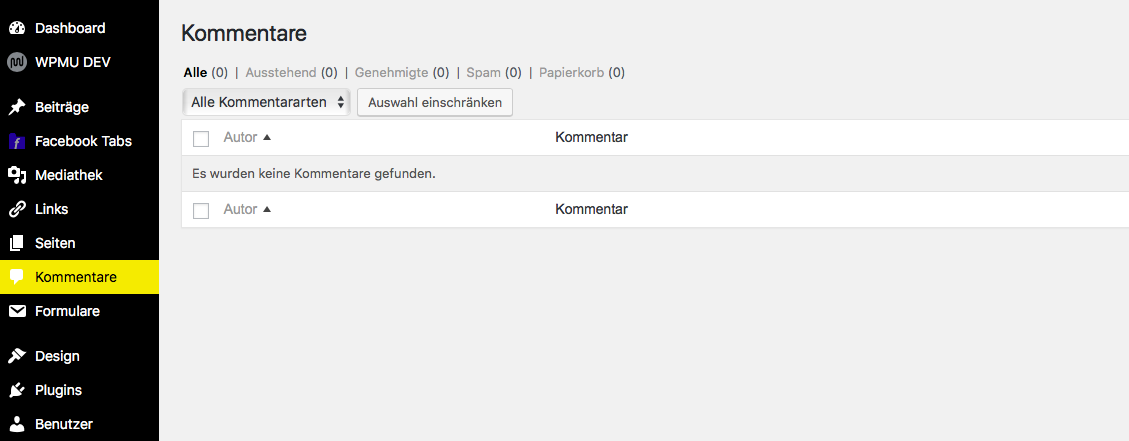
Bewegen Sie den Mauszeiger über einen Kommentar, um ein Aktionsmenü mit den Optionen "Genehmigen", "Antworten", "Schnelle Bearbeitung" und "Bearbeiten" anzuzeigen. Sie können Kommentare beliebig oft genehmigen oder erneut genehmigen. Wenn Sie auf "Antworten" klicken, erhalten Sie eine schnelle Antwort verfassen. Mit 'Bearbeiten' und 'Schnell bearbeiten' können Sie Informationen zum Kommentarautor, zum Status und zum Kommentar selbst ändern.
Wenn Sie einen Spam-Kommentar erhalten, wird der Kommentar als "Spam" gekennzeichnet, damit die Anti-Spam-Plugins auf Ihrer Website besser funktionieren. Wenn Sie einen Kommentar löschen, wird er in den Ordner "Papierkorb" verschoben und für 30 Tage aufbewahrt, bevor er endgültig gelöscht wird. Sie können einen Kommentar "Wiederherstellen" oder "Dauerhaft löschen" löschen, indem Sie auf den Link "Papierkorb" auf dem Kommentarbildschirm klicken und das Aktionsmenü verwenden, das beim Schweben über die im Papierkorb befindlichen Elemente angezeigt wird.
Englisches Video-Tutorial ansehen
